惠普星15如何把U盘重装系统-惠普星15笔记本恢复重装系统
发布时间:2025-09-05 11:02:47
惠普星15如何把U盘重装系统?很多人对于电脑故障处理仍存在困惑,实际上,U盘启动盘的出现,早已让重装系统变得前所未有的简单和高效。通过它,你就可以在电脑开机时直接引导进入PE系统环境,然后按照提示完成Win10或其他版本的安装。整个过程几乎不需要复杂操作,也不依赖网络速度,安全性和成功率都比在线重装或系统恢复要高。下面就来看看惠普星15笔记本恢复重装系统。
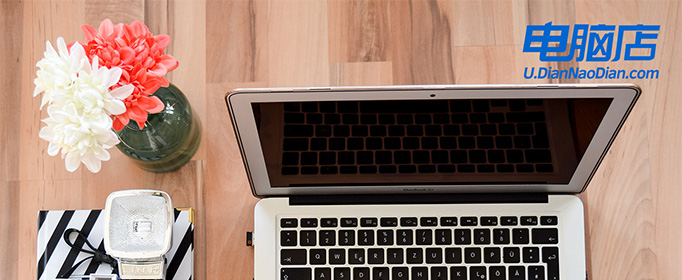
电脑品牌:惠普星
系统版本:win10专业版
U盘:一个16GB容量的u盘
装机工具:电脑店u盘启动盘制作工具(点击链接下载)
二、U盘重装系统准备工作
1、在创建U盘启动盘时,务必要检查磁盘的健康状况。
如果你在复制数据到U盘时,发现硬盘读取速度异常缓慢,或者复制过程中出现错误导致中断,这时候就需要进行磁盘坏道检测。确保没有坏道并进行必要的修复,以保证U盘启动盘的稳定性和可靠性。
2、下载系统镜像:
a.打开浏览器-搜索关键词“ windows ”;
b.点击“下载Windows10”;
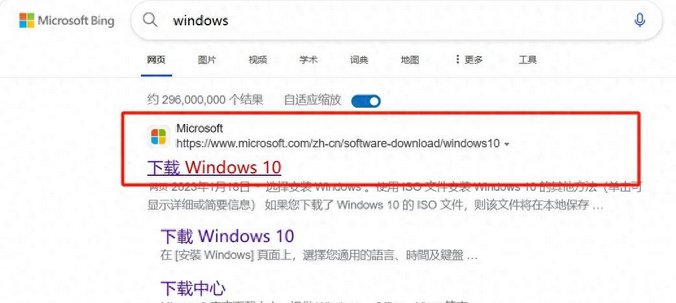
c.Windows10直接用官方提供的下载工具下载即可。
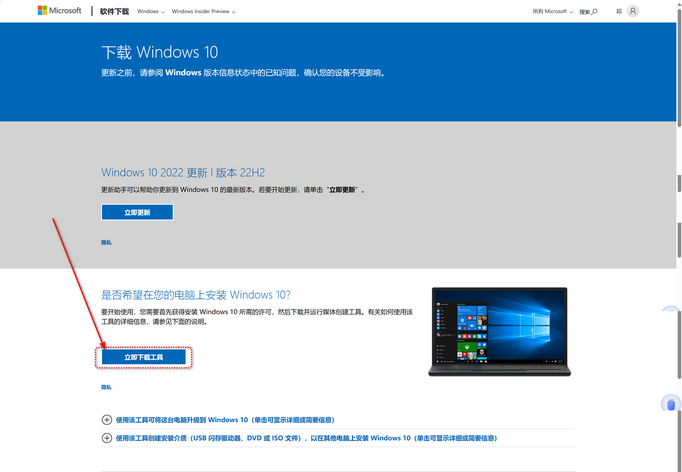
3、U盘启动盘安装也可分为两种方式,第一种是成功制作U盘启动盘之后,直接把系统iso存入启动U盘中,另外一种也可以将系统iso不放到U盘,直接放置在本地电脑D盘中。
三、U盘重装系统教程
1、制作u盘启动盘
a. 在电脑店官网里,下载u盘启动盘制作工具,通过它来将u盘制作成pe启动盘。
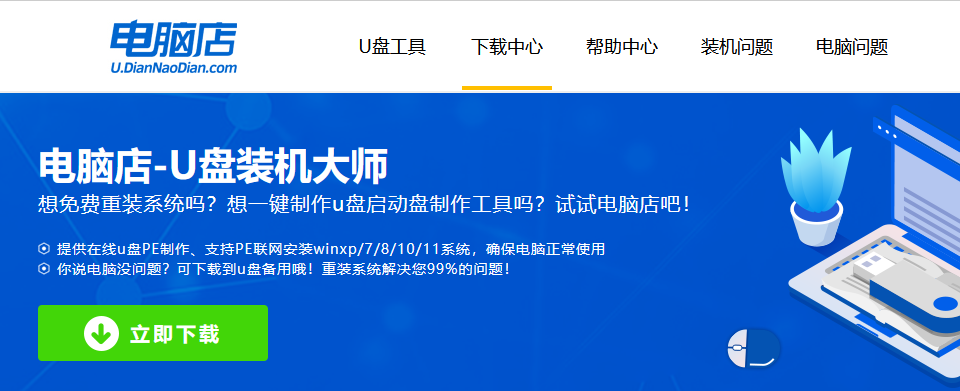
b. 解压后打开该工具,插入u盘,点击【全新制作】即可。
注意事项:a.下载制作工具前将电脑上所有杀软关闭,避免误杀组件。b.u盘空间8GB以上为佳,且里面没有重要数据。
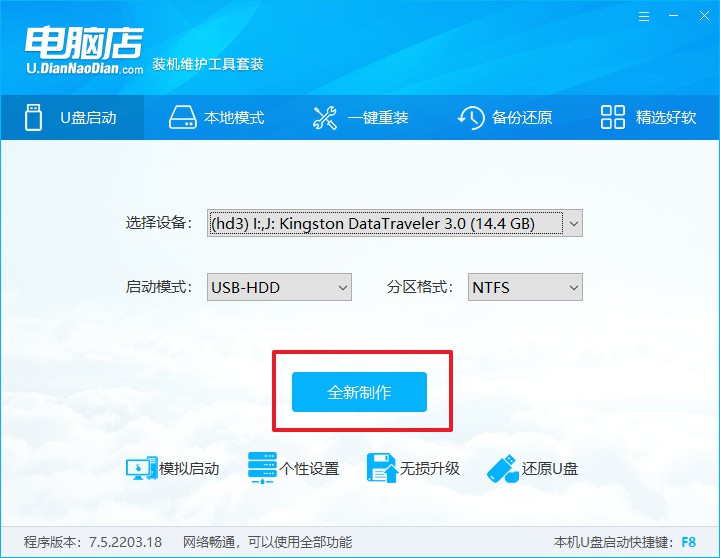
c.制作完成后,接下来需要下载系统镜像,一般推荐在msdn网站上下载,下载后将镜像保存在u盘启动盘或除系统盘以外的其他分区中。
2、设置进入u盘
a.查询电脑的u盘启动快捷键,输入类型和品牌即可查询到,也可参考如下的图片:
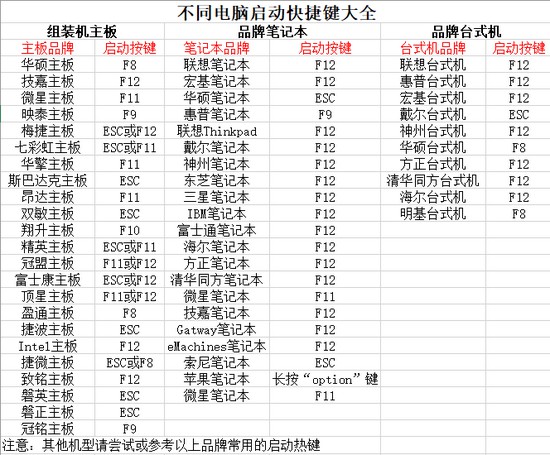
b. 重启后按下快捷键,进入优先启动项设置界面后,选择u盘回车。
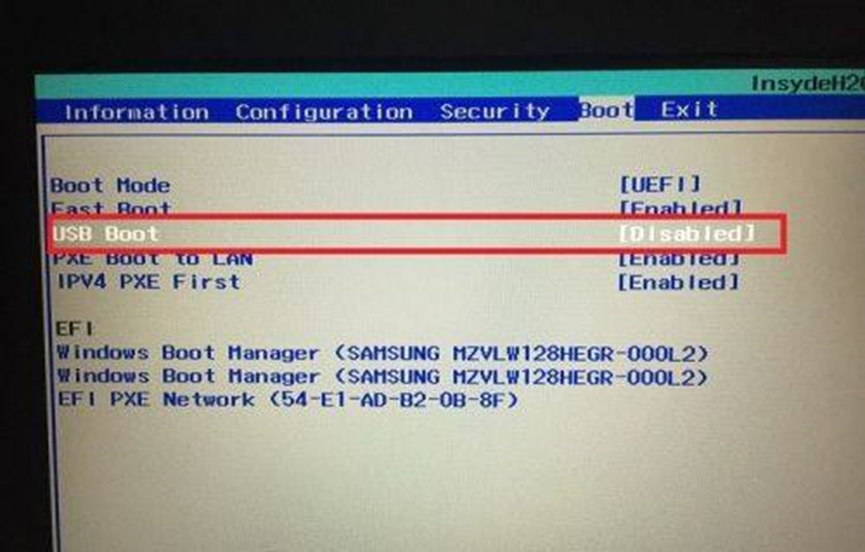
c. 进入到电脑店winpe主菜单,选择【1】启动win10PEx64(大于2G内存)后回车。
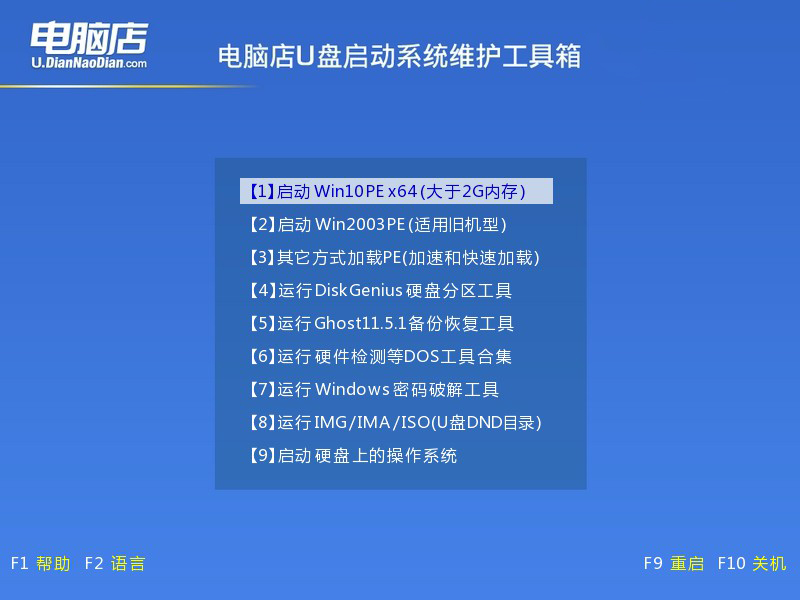
3、u盘装系统
a.在桌面打开电脑店一键装机软件,如图所示,选择镜像和系统分区,点击【执行】即可开始安装。
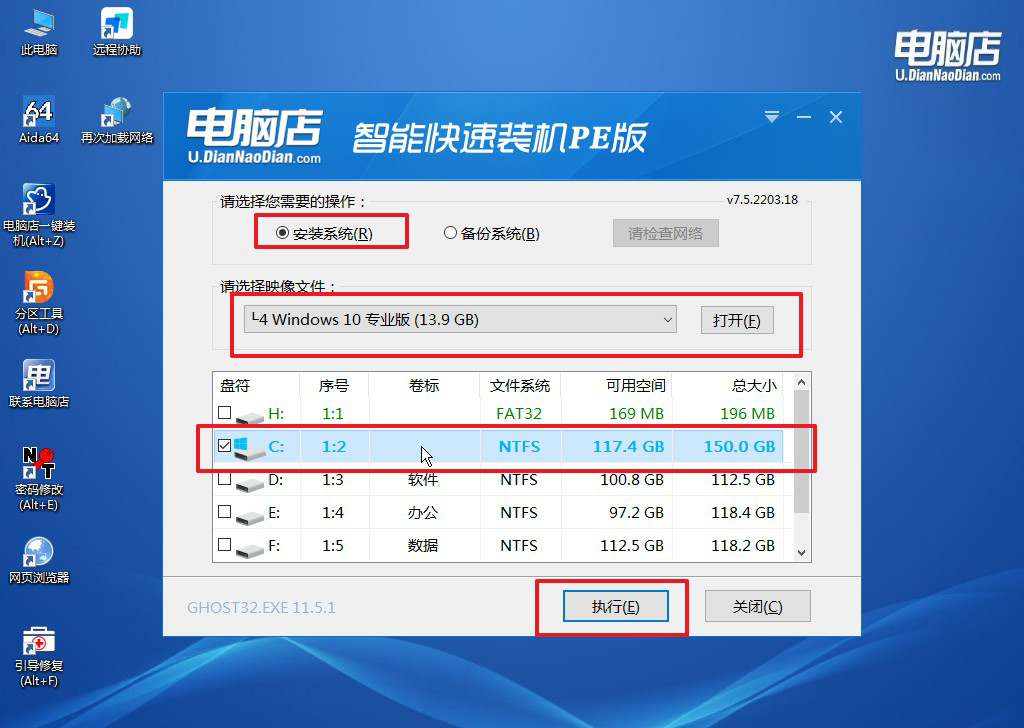
b.在一键还原窗口中,默认设置点击【是】即可。
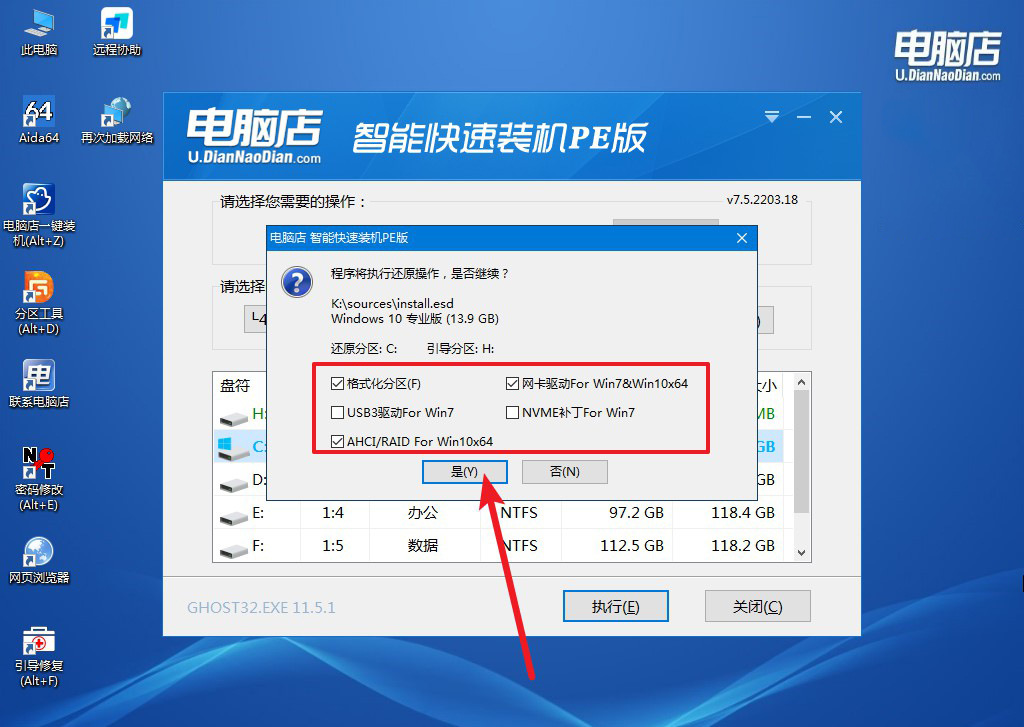
c.接下来等待安装,完成后重启就可以进入系统了!
四、U盘重装系统相关问题
电脑重装系统后要装哪些驱动?
1、主板芯片组驱动(Chipset)
作用:保证主板各接口、总线和CPU正常通信。
下载方式:到主板官网或品牌笔记本官网,选择对应型号。
2、显卡驱动(Graphics Driver)
桌面显示、游戏、视频加速都靠它。
NVIDIA / AMD / Intel独立显卡要到官网下载安装最新版驱动。
3、网卡驱动(LAN/WLAN)
电脑联网必须安装,否则无法上网。
有线网卡一般主板芯片自带,WIFI模块可能需要单独安装。
4、声卡驱动(Audio Driver)
系统自带声音可能不完全正常,安装官方驱动可保证麦克风、耳机等功能正常。
通过这些操作,你就可以学会惠普星15笔记本恢复重装系统了。而对于办公用户、学生或者家庭普通用户来说,掌握这一技能同样可以快速解决突发问题,从而节省时间和金钱。可以说,U盘重装系统已经成为现代电脑用户必备的基础操作技能,学会之后,你会发现电脑故障不再可怕,系统恢复也能轻松应对。
